Populær
AnyRec PhoneMover
Din problemfri filoverførsel fra Android til pc.
Sikker download
Sådan overføres filer fra Android til pc med/uden USB
Smartphones er på fremmarch, men de er stadig skrøbelige, når de lagrer data. Derfor kan du evt overføre filer fra Android til pc for at spare lagerplads. Det er også en god måde at sikkerhedskopiere data og forhindre tab af dine vigtige filer. Hvis du overvejer at bruge en USB til at overføre data, kan det tage for lang tid! Derfor vil dette indlæg vise dig 7 hurtige måder med detaljerede trin til at overføre filer fra Android til en Windows-pc.
Vejledningsliste
Den hurtigste måde at overføre batch af Android-filer til pc Brug en USB-port til at overføre Android-filer direkte til pc De 4 bedste trådløse måder at synkronisere Android-filer til pc Flere mulige tips til at overføre Android-filer til pc FAQsDen hurtigste måde at overføre batch af Android-filer til pc
Brug AnyRec PhoneMover nu. Brug den til at sikkerhedskopiere alle vigtige filer fra Android 16/15/14 og iOS 18 til din computer. Dens intuitive brugerflade viser dig en kategoriseret liste over mediefiler organiseret som fotos, musik, videoer, kontakter osv. Derudover tilbyder den andre funktioner, herunder en HEIC-konverter og ringetoneopretter, som kan hjælpe dig med nemt at administrere Android-data.

Overfør filer fra Android til pc uden at miste kvalitet eller data under processen.
Aktiver hurtig søgning og sletning af dubletter for at frigøre mere lagerplads.
Tilslut enheder for at overføre data via USB og tilpassede QR-koder.
I stand til at klassificere filen og overføre alle videoer eller billeder, som du vil.
Sikker download
Trin 1. Start AnyRec PhoneMover, og åbn din Android-telefon. Brug et USB-kabel eller en QR-kode til at forbinde enhederne. Sørg for, at begge enheder er tilsluttet det samme Wi-Fi-netværk.
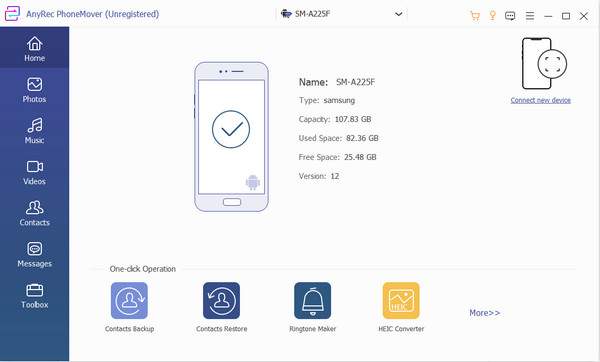
Trin 2. Når forbindelsen er vellykket, vil du se din telefons oplysninger på PhoneMover. Klik på den ønskede filtype fra venstre rude, og marker afkrydsningsfeltet for at overføre Android-filer til din Windows-pc hurtigt i batch.
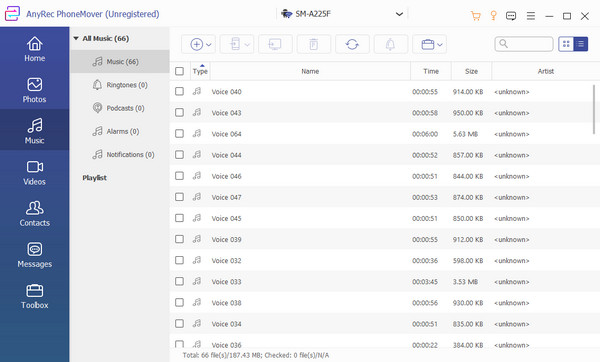
Trin 3. Efter valget skal du klikke på knappen "Eksporter til pc". Derefter gemmes alle valgte filer i standardmappestien. Du kan også ændre den angivne sti ved at gå til menuen "Indstillinger".
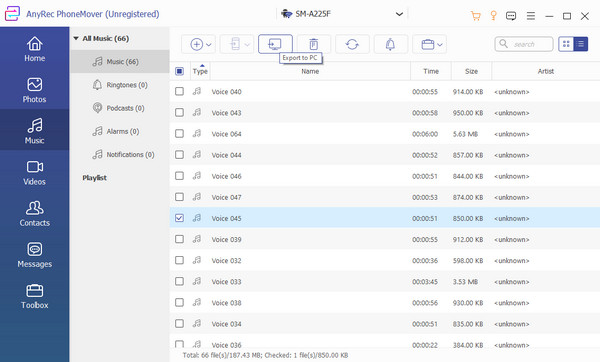
Brug en USB-port til at overføre Android-filer direkte til pc
Med USB-kablet fra din mobile enhed kan du ubesværet overføre filer fra Android til pc. Det kabel, du bruger, bestemmer dog overførselshastigheden, så sørg for at bruge en kompatibel vært til begge enheder.
Trin 1. Sæt USB-kablet fra din telefon i pc-porten. Når der dukker en meddelelse op fra din telefon, skal du trykke på knappen "Radio" ud for indstillingen "Filoverførsel/Android Auto".
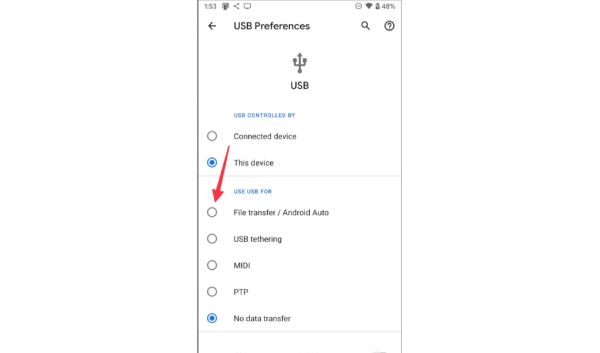
Trin 2. Når et nyt vindue vises på din skærm, skal du gå til "File Explorer" og navigere til mappen "Denne pc". Find mappen med din telefons navn. Og du kan kopiere og indsætte alle de ønskede filer fra Android til din pc.
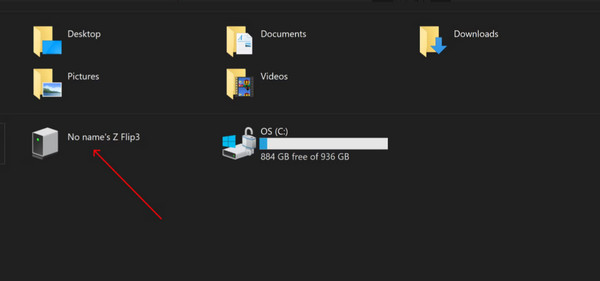
De 4 bedste trådløse måder at synkronisere Android-filer til pc
Du kan også overføre Android-filer trådløst til en pc ved hjælp af Google Drive eller OneDrive. Udover at overføre filer kan du synkronisere dem på en konto for at åbne dem, når du logger ind på en anden enhed. Desværre skal du downloade dem igen for at gemme filerne på din computer, hvilket tager en masse tid og datatrafik.
1. Brug Google Drev til at synkronisere filer
Google Drev leveres som standard med 15 GB lagerplads. Du kan få adgang til din konto på forskellige enheder, herunder en pc eller Mac. Det hjælper dig selvfølgelig også med at overføre filer fra Android til pc samtidigt. Og du kan automatisk Gem dine billeder og videoer i Google. Her er trinene til, hvordan du gør det:
Trin 1. Start Google Drev på din telefon, og tryk på Plus-knappen fra den nederste del af din skærm. Tryk på knappen "Upload" for at fortsætte.
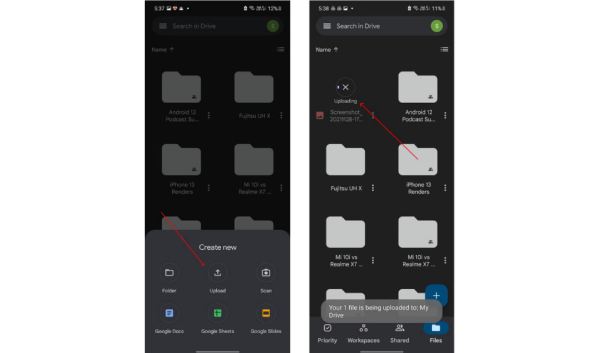
Trin 2. Vælg alle de filer, du vil importere. Gå til Google Drev-webstedet på din computer, og log ind på den samme konto. Klik på knappen "Download" for at gemme filerne.
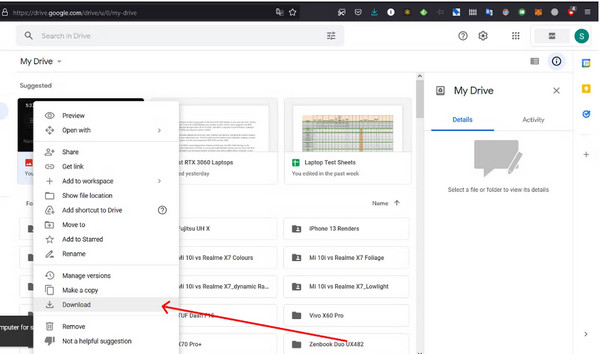
2. Overfør Android-filer til pc via telefonlink
Phone Link er en app udviklet af Microsoft, der forbinder din telefon til din computer via Bluetooth eller Wi-Fi. Brugere kan få adgang til deres telefons fotogalleri for hurtigt at kopiere eller trække og slippe fotos til deres pc. Minimumskravet for computere er Windows 10, mens Android-enheder skal have et system, der er højere end Android 9.0.
Trin 1. På din Android-enhed skal du vælge de filer, du vil dele, og trykke på knappen "Del". Tryk derefter på "Link til Windows - Send til pc".
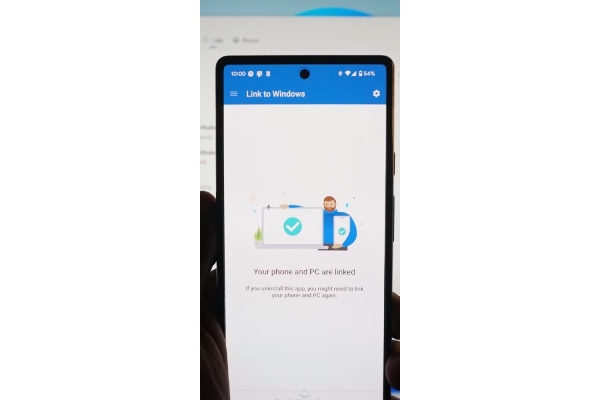
Trin 2. På enhedslisten skal du klikke på den tilsluttede pc for at starte delingen. Når delingen er gennemført, vises en meddelelse om telefonforbindelse på pc'en.
Trin 3. Klik på notifikationen for at åbne filen eller dens lagringsmappe. Alle modtagne filer gemmes i standardmappen for Phone Link.
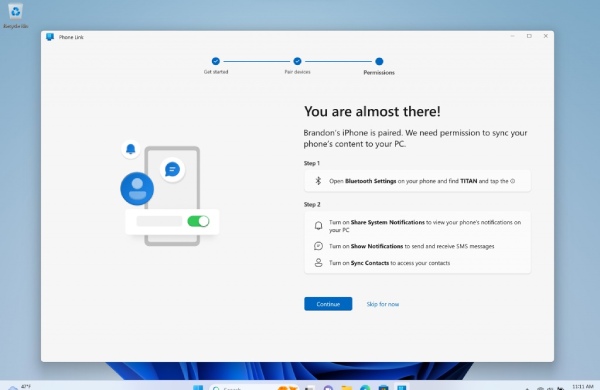
3. Opret OneDrive for at downloade filer
Det bedste for OneDrive-brugere er 1 TB lagerplads til filer, og da det er et standardprogram til Windows 11/10, er det meget nemmere at overføre filer fra Android til en pc. Sørg blot for, at du er Microsoft 365-abonnent for at få lagerpladsen. Og hvis du har en stor video, du skal gemme, kan du krympe videoer, der er for store, og derefter uploade dem. Følg instruktionerne nedenfor for, hvordan du overfører Android-filer:
Trin 1. Installer OneDrive-appen på din telefon. Log ind med dine Microsoft-legitimationsoplysninger.
Trin 2. Tryk på knappen "Tilføj", og vælg Upload-indstillingen. Åbn derefter "File Explorer" og vælg OneDrive-mappen. Du kan også trykke på "Windows" og "E-taster" på dit tastatur for at åbne programmet.
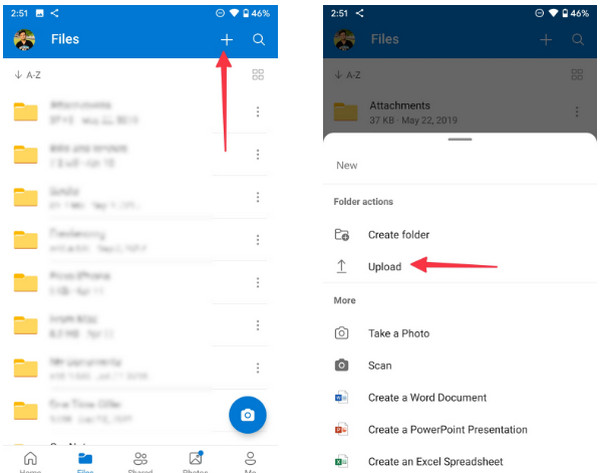
Trin 3. Du vil se de overførte Android-filer i mappen, klar til brug på skrivebordet.
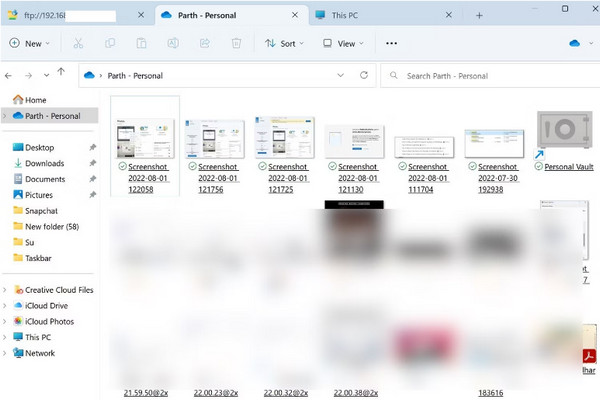
4. Åbn Bluetooth for at sende Android-data til pc
En anden løsning til at overføre filer fra Android 16/15/14 til pc er Bluetooth, hvis du ikke har et kompatibelt USB-kabel. Husk dog, at overførselshastigheden er langsommere end den første metode og kun er et exceptionelt alternativ til små filstørrelser.
Trin 1. Tænd for Bluetooth-funktionen på din pc og telefon. Du kan finde funktionen fra meddelelsespanelet på din mobilenhed og statuslinjen på din computer.
Trin 2. Bluetooth vil lede efter enheden, der skal parres. Det vil bede dig om at kontrollere pinden, der matcher begge enheder.
Trin 3. Find den fil, du vil overføre fra din telefon, tryk på knappen "Del", og vælg indstillingen "Bluetooth". Vent på, at overførselsprocessen er færdig.
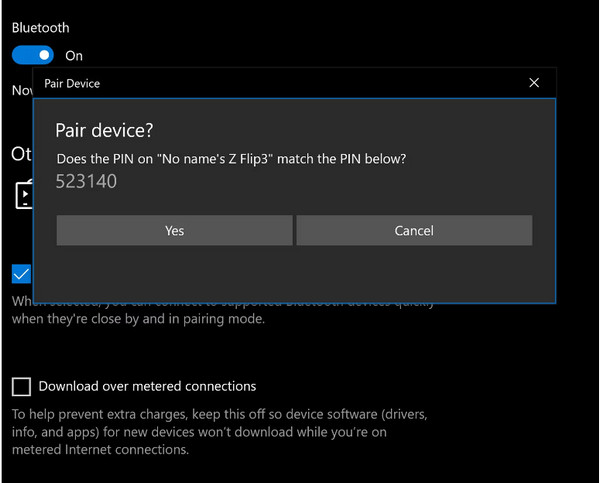
Flere mulige tips til at overføre Android-filer til pc
1. Overfør Android-data via e-mail
Det er også en hurtig måde at overføre filer fra Android til pc via e-mail! Du kan sende de ønskede filer direkte til din Android 16/15/14/13 og downloade dem senere. De fleste e-mailtjenester har dog størrelsesbegrænsninger, f.eks. 25 MB for Gmail, Outlook og 20 MB for Foxmail. Hvis du kun har et par små billeder eller dokumenter, der skal overføres, så prøv det.
2. Brug et SD-kort til at overføre filer fra Android til pc
Hvis du ikke vil vente længe, når du overfører en masse data, kan du blot fjerne SD-kortet fra din Android og bruge det til at overføre uden at optage din telefon. Det, du skal bruge, er en SD-kortadapter, som du kan tilslutte til din computer. Derefter kan du, ligesom med metoderne ovenfor, læse alle dataene fra SD-kortet på en Windows-pc.
FAQs
-
Hvorfor kan jeg ikke overføre filer fra Android til pc?
Der er mange årsager til mislykket filoverførsel. For det første er det USB-kabel, du brugte, sandsynligvis inkompatibelt med din computer. Portene på en bærbar computer adskiller sig på OS og versioner. For det andet kan det være en langsom internetforbindelse, som gør overførslen umulig at udføre. Endelig kan overførsel af store filer fortsætte ved en fejl.
-
Er det muligt at overføre filer fra Android 16/15/14 til MacBook?
Ja. den nemmeste måde at overføre filer fra Android til Macckbook er via et USB-kabel. Alternativt kan du bruge Bluetooth til filoverførsel.
-
Hvad er den nemmeste måde at overføre filer fra Android til Android?
Den mest almindelige måde, du kan bruge til at overføre filer, er at bruge Bluetooth. Men hvis du vil gøre det hurtigt, så brug en tredjeparts app som ShareIt og ShareMe, som er de bedste løsninger på markedet.
Konklusion
Med alle de løsninger, der er udarbejdet i dette indlæg, kan du overføre filer fra Android til pc uden problemer. Men hvis du ikke kan lide den langsomme proces eller at få en fejlmeddelelse for inkompatible USB-kabler, AnyRec PhoneMover er den løsning, du leder efter. Download det i dag og overfør filer for ubegrænset!
Sikker download
